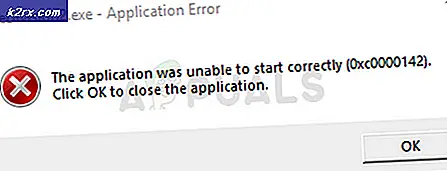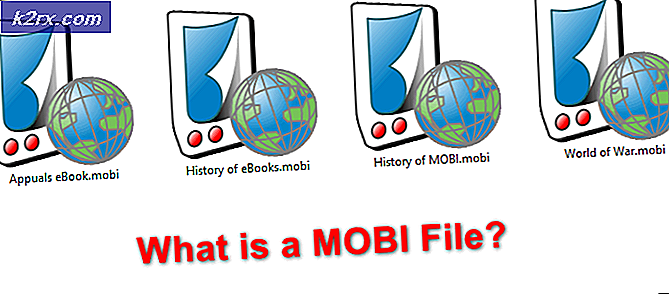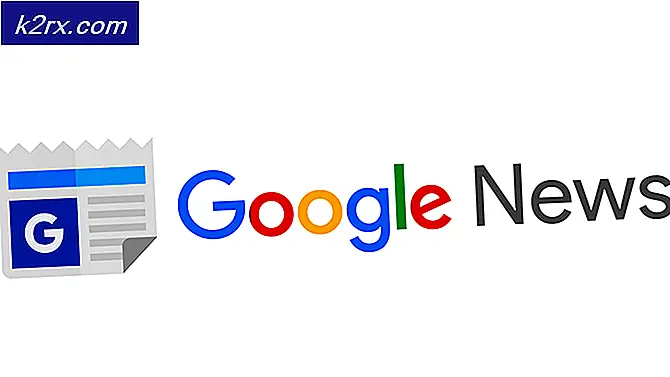Düzeltme: HDMI TV Windows 10 Algılamayan
Bilgisayar ve televizyon arasında bağlantı için HDMI kullanan kullanıcılar ile yaygın bir sorun var. Windows 10'a yükselttikten sonra bilgisayar bağlı HDMI TV'yi algılamayacak gibi görünüyor. Her bir makine için farklı konfigürasyonlar olduğu için bu sorunun arkasında birçok neden olabilir; Ancak, halkın çoğunluğu için çalışan bazı genel çözümler vardır.
Sorun giderme işlemine başlamadan önce, öncelikle HDMI kablonuzda sorun olmadığından emin olmalısınız ve beklendiği gibi mükemmel şekilde çalışmalıdır. Her şeyden önce, TV'yi fişten çekin ve başarıyla açıldıktan sonra HDMI kablosunu tekrar takın . Ayrıca, bağlantılar için başka bir HDMI kablosu kullanmayı deneyin. Kırık bir HDMI kablosu, yaşadığınız bağlantı arızasına neden olabilir.
Çözüm 1: Ekran Çıkışı Ayarları
Bilgisayarınızın çıkışı TV'de göstermesi için, ilgili ekran çıkış ayarlarının etkinleştirilmesi gerekir. Kullanılabilir bir dizi ekran ayarı vardır. Ayarları kullanarak doğru olanı seçtiğinizden emin olun.
- Proje Ekranı seçeneklerini başlatmak için Windows + R tuşlarına basın.
- Seçenekler ortaya çıktığında, Çoğalt'ı seçin. Çift modunda, PC'niz makinenizde bulunan tam ekranı TV ekranınıza kopyalayacaktır. Bu işe yaramazsa, Uzat'a geçmeyi deneyin ve bunun herhangi bir fark yaratıp yaratmadığını kontrol edin.
Çözüm 2: Grafik Sürücüsünün Güncellenmesi
Eski / Bozuk grafik sürücüleri, bu sorunun nedeninin en önde gelen nedenidir. Sürücüler, tüm donanımlarınızın arkasındaki ana itici güçtür ve bu, ekranı bilgisayarınızda çalıştıran grafik sürücüsüdür. Manuel veya otomatik olarak güncellemeyi deneyebilir ve durumumuzda herhangi bir farklılık olup olmadığını kontrol edebiliriz.
Sürücüleri manuel olarak güncellemeden önce, sürücüleri ilk durumuna geri yüklemeyi deneyebiliriz. Bu işe yaramazsa, güncelleme işlemine devam edebiliriz.
- Çalıştır uygulamasını başlatmak için Windows + R tuşlarına basın. Devmgmt yazın. diyalog kutusuna basın ve Enter tuşuna basın.
- Cihaz yöneticisindeyken, Ekran bağdaştırıcıları kategorisini genişletin. Grafik kartınız burada listelenecektir.
- Üzerine sağ tıklayın ve Kaldır'ı seçin.
- Şimdi bilgisayarınızı yeniden başlatın ve sorunun çözülüp çözülmediğini kontrol edin. Kaldırma sırasında bir UAC ile istendiğinde endişelenmeyin ve Evet'i tıklayın.
Varsayılan sürücüleri yüklemiyorsa, grafik sürücülerini el ile güncelleştirmeyi deneyebiliriz. Sürücüleri otomatik olarak güncellemeyi denemelisiniz (Sürücüyü Güncelle öğesine tıkladıktan sonra ilk seçeneği seçin). Sürücülerin manuel olarak nasıl güncelleneceğine dair çözüm aşağıdadır.
- Donanımı sağ tıklayın ve Sürücüyü güncelle seçeneğini seçin.
- Sürücü yazılımı için bilgisayarımı tara seçeneğini belirleyin.
- Verilen sürücüye göz atmak yerine, kullanılabilir sürücüler listesini manuel olarak seçmeme izin ver'i seçin .
- Uyumlu donanımı göster seçeneğinin işaretini kaldırın. Bu, bilgisayarınızdaki tüm mevcut sürücüleri gösterecektir. Donanınıza göre uyumlu sürücüyü seçin ve yükleyin.
- Sürücüyü kurduktan sonra bilgisayarınızı yeniden başlatın ve sorunun çözülüp çözülmediğini kontrol edin.
Not: Donanımınız için önceki sürücüleri bulamıyorsanız, üreticinizin sitesine gidip manuel olarak indirebilirsiniz. İndirildikten sonra, Gözat'a rastlayana kadar yukarıdaki adımları tekrarlayın. Oradan indirdiğiniz sürücüye göz atın ve yükleyin. Yüklemeden sonra bilgisayarınızı yeniden başlatmayı unutmayın.
PRO TIP: Sorun bilgisayarınız veya dizüstü bilgisayar / dizüstü bilgisayar ile yapılmışsa, depoları tarayabilen ve bozuk ve eksik dosyaları değiştirebilen Reimage Plus Yazılımı'nı kullanmayı denemeniz gerekir. Bu, çoğu durumda, sorunun sistem bozulmasından kaynaklandığı yerlerde çalışır. Reimage Plus'ı tıklayarak buraya tıklayarak indirebilirsiniz.